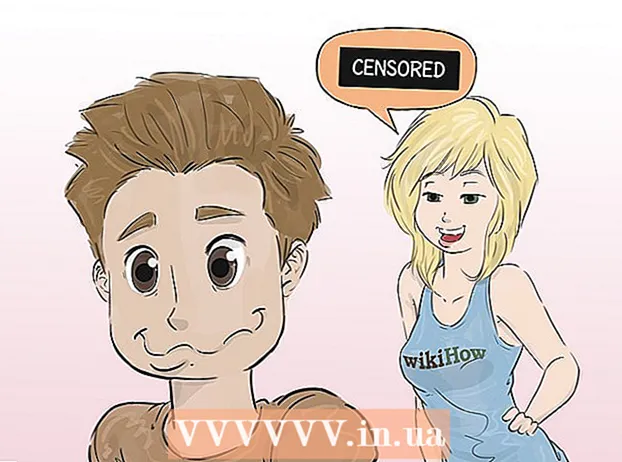Автор:
Tamara Smith
Жасалған Күн:
19 Қаңтар 2021
Жаңарту Күні:
1 Шілде 2024

Мазмұны
- Басу үшін
- 2-ден 1-әдіс: Сіздің желіңізді кім қолданып жатқанын анықтаңыз
- 2-нің 2-әдісі: Балама жол
- Кеңестер
- Ескертулер
Қазіргі кезде сымсыз желі қауіпсіздігінің қаншалықты маңызды екенін бағамдай алмайсыз. Егер біреу сіздің желіге кіре алса, ол сіздің желіңіздегі барлық компьютерлерге кіре алады және бұл өте жағымсыз салдарға әкелуі мүмкін. Бұл мақалада біз сіздің желіңізді кім қолданатынын білуге болатындығын түсіндіреміз. Барлық маршрутизаторлар әр түрлі болғандықтан, біз мұнда тек негізгі мәселелерді қарастырамыз. Біз мысал ретінде Linksys WAP54G-ді аламыз, сіздің маршрутизаторыңызға қажет әрекеттер сәл өзгеше болуы мүмкін. Сонымен қатар, сіз DHCP арқылы маршрутизаторға (сымсыз немесе Ethernet кабелімен) дұрыс қосылдыңыз деп ойлаймыз.
Басу үшін
 Браузерді ашып, маршрутизатордың IP-мекен-жайын мекен-жай жолына енгізіңіз. Мұны табу үшін келесі әрекеттерді орындаңыз:
Браузерді ашып, маршрутизатордың IP-мекен-жайын мекен-жай жолына енгізіңіз. Мұны табу үшін келесі әрекеттерді орындаңыз: - Бастау> Іске қосу тармағына өтіп, «cmd» деп теріңіз.
- «Ipconfig» теріп, enter пернесін басыңыз. Енді сіз «әдепкі шлюзді» немесе маршрутизатордың IP-мекен-жайын көресіз. Бұл адресті маршрутизатордың мекенжай жолағына енгізіңіз.
 Маршрутизатордың пайдаланушы аты мен құпия сөзін енгізіңіз. Егер сіз бұны бұрын-соңды өзгертпеген болсаңыз, онда сіз әртүрлі брендтер үшін қолдануға болатын зауыттық параметрлер:
Маршрутизатордың пайдаланушы аты мен құпия сөзін енгізіңіз. Егер сіз бұны бұрын-соңды өзгертпеген болсаңыз, онда сіз әртүрлі брендтер үшін қолдануға болатын зауыттық параметрлер: - Linksys - пайдаланушы аты: (бос), пароль: admin
- Netgear - пайдаланушы аты: әкімші, пароль: пароль
- Dlink - пайдаланушы аты: әкімші, пароль: (бос)
- Siemens - пайдаланушы аты: Admin, пароль: admin (кіші әріппен)
- Кейде сіз маршрутизатордың төменгі жағында пайдаланушы аты мен құпия сөзді таба аласыз. Әйтпесе, маршрутизатордың брендін Google-дан іздеңіз.
- Пайдаланушы аты мен парольді http://www.portforward.com сайтынан таба аласыз. Бұл әдетте маршрутизатордағы ойынға арналған белгілі бір порттарды ашу үшін қолданылатын веб-сайт, бірақ сіз пайдаланушы аттары мен парольдер туралы көптеген ақпаратты таба аласыз.
- Жүйеге кіргеннен кейін, пайдаланушы аты мен құпия сөзді тезірек қауіпсіз нәрсеге ауыстырған жөн.
 Сіз маршрутизатордың порталында маршрутизатордың пайдаланушыларын бақылауға мүмкіндік беретін параметрді көресіз. Егер ол қосылмаған болса, осы мүмкіндікті қосыңыз. Бұл «Журнал пайдаланушылары» немесе осыған ұқсас нәрсе деп аталады.
Сіз маршрутизатордың порталында маршрутизатордың пайдаланушыларын бақылауға мүмкіндік беретін параметрді көресіз. Егер ол қосылмаған болса, осы мүмкіндікті қосыңыз. Бұл «Журнал пайдаланушылары» немесе осыған ұқсас нәрсе деп аталады.  Қалам мен қағазды алып, желіге әдеттегідей қосылатын барлық құрылғылардың MAC мекен-жайларын табыңыз. MAC адресі - бұл әр компьютерге ғана тән оналтылық код. Сондықтан компьютерлерді тану үшін MAC мекен-жайын пайдалануға болады. Барлық компьютерлердің, планшеттердің және смартфондардың MAC мекен-жайларын іздеңіз.
Қалам мен қағазды алып, желіге әдеттегідей қосылатын барлық құрылғылардың MAC мекен-жайларын табыңыз. MAC адресі - бұл әр компьютерге ғана тән оналтылық код. Сондықтан компьютерлерді тану үшін MAC мекен-жайын пайдалануға болады. Барлық компьютерлердің, планшеттердің және смартфондардың MAC мекен-жайларын іздеңіз.
2-ден 1-әдіс: Сіздің желіңізді кім қолданып жатқанын анықтаңыз
 «Орнату» қойындысына өтіңіз.
«Орнату» қойындысына өтіңіз. «DHCP сервері» көрінгенше төмен қарай жылжытыңыз. Егер бұл қосылған болса, келесі қадамға өтіңіз. Егер жоқ болса, DHCP-ді қосыңыз.
«DHCP сервері» көрінгенше төмен қарай жылжытыңыз. Егер бұл қосылған болса, келесі қадамға өтіңіз. Егер жоқ болса, DHCP-ді қосыңыз.  «Күй» қойындысын, содан кейін негізгі қойындылардың астындағы «Жергілікті желі» түймесін басыңыз.
«Күй» қойындысын, содан кейін негізгі қойындылардың астындағы «Жергілікті желі» түймесін басыңыз. «DHCP клиенттер кестесі» деген батырманы басыңыз. Пайда болған тізімде DHCP арқылы желіге қосылған барлық компьютерлерді көресіз (DHCP қосылған компьютерлердің IP және DNS параметрлерін автоматты түрде конфигурациялайды). Бұл барлық қосылған адамдар DHCP қолданған жағдайда ғана жұмыс істейді. Егер біреу тұрақты IP мекенжайын қолданса, ол DHCP тізімінде көрінбейді.
«DHCP клиенттер кестесі» деген батырманы басыңыз. Пайда болған тізімде DHCP арқылы желіге қосылған барлық компьютерлерді көресіз (DHCP қосылған компьютерлердің IP және DNS параметрлерін автоматты түрде конфигурациялайды). Бұл барлық қосылған адамдар DHCP қолданған жағдайда ғана жұмыс істейді. Егер біреу тұрақты IP мекенжайын қолданса, ол DHCP тізімінде көрінбейді.
2-нің 2-әдісі: Балама жол
 «Менің сымсыз байланысым кім» бағдарламасын жүктеп, орнатыңыз.
«Менің сымсыз байланысым кім» бағдарламасын жүктеп, орнатыңыз. «Сканерлеу» батырмасын басыңыз, сканерлегеннен кейін желідегі барлық қосылған компьютерлер тізімі пайда болады.
«Сканерлеу» батырмасын басыңыз, сканерлегеннен кейін желідегі барлық қосылған компьютерлер тізімі пайда болады.
Кеңестер
- Қауіпсіздік үшін әрқашан WPA немесе WPA2 қолданыңыз. WEP шифрлау жеткілікті түрде қауіпсіз емес. «Қауіпсіздік» қойындысына өтіп, WPA немесе WPA2 қосылғанын тексеріңіз.
- «Тарату» опциясын өшіріңіз. Бұл желі атауын жасырады. Сіз оған өзіңіз қосыла аласыз, өйткені сіз оның атын білесіз.
- Тәжірибелі хакер, мүмкін, осы мақаладағы барлық қадамдарды айналып өтуді біледі. Тек WPA / WPA2 қауіпсіздігін бұзу өте қиын.
- Басқа ішкі желіні пайдаланыңыз. DHCP сервері өшірулі болса, бұл сіздің маршрутизатордың IP-мекен-жайын білуіне жол бермейді. Әдепкі параметр әдетте 192.168.1.1 немесе 192.168.0.1 болып табылады. Мұны «Реттеу» бетінде өзгертуге болады.
- Қажет емес сыртқы шабуылдардың алдын алу үшін «брандмауэрді» қолданыңыз.
- «MAC сүзгісін» қосыңыз. MAC мекенжайларын сүзгілеу арқылы сіз белгісіз MAC мекенжайларын желіге қосылудан сақтай аласыз. Алайда, тәжірибелі хакерлер сіздің компьютеріңіздегі MAC мекен-жайы сияқты басқа MAC мекен-жайы бар сияқты көрінуі мүмкін. Мұны «алдау» деп атайды.
Ескертулер
- Маршрутизаторды зауыттық параметрлерге қайтару қажет болса, маршрутизатордың физикалық мекен-жайын білгеніңізге көз жеткізіңіз.
- Маршрутизатордың параметрлерін реттегенде абай болыңыз. Егер сіз мұны дұрыс жасамасаңыз, маршрутизатор енді қол жетімді болмауы мүмкін.